【トラブルシューティング】”決済保護ブラウザー” の 3 つの利用手順【Windows 10】
- 2022/02/04
- 👁 2,725 PV
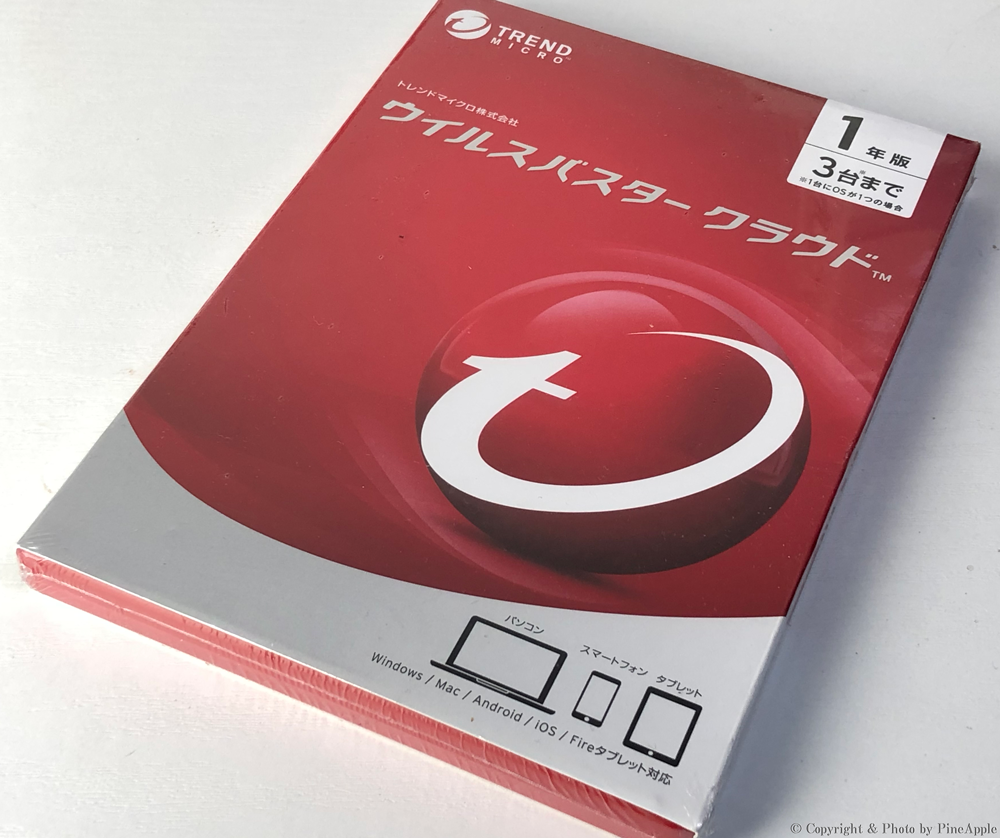 ウイルスバスター クラウド
ウイルスバスター クラウド
トレンド マイクロ(TREND MICRO) の Windows 版 “ウイルスバスター クラウド”
には、オンライン ショッピングやオンライン バンキングの利用時に入力した決済情報(口座情報やクレジット カード情報)を詐取する攻撃からブロックするための “決済保護ブラウザー” 機能のチュートリアルになります。
※ “決済保護ブラウザー” 機能では、”Web 脅威対策” 機能および “ブラウザー ガード” などの複数の機能に加えて決済情報を保護するための機能が動作しますが、一部のサイトでは動作自体に影響が出る可能性があるため、オンライン バンキングやオンライン ショッピング等での決済情報を入力するような場合にのみ “決済保護ブラウザー” の利用をオススメします。
なお、通常のブラウザーでも “ウイルスバスター クラウド” には、フィッシング サイトなどの不正サイトへのアクセスをブロックする “Web 脅威対策” 機能や不正なスクリプトによる攻撃をブロックする “ブラウザー ガード” などの複数の機能により安全性が高められています。
※ “決済保護ブラウザー” 上でも “パスワード マネージャー” の利用は可能です。
目次
- 1. 取扱店
- 2. “決済保護ブラウザー” 機能とは?
- 3. “決済保護ブラウザー” 機能の利用方法
- 4. “ウイルスバスター クラウド
- 4. ウイルスバスター クラウド関連記事一覧
- 5. コメントを残す
取扱店
- 3 年 DL(ダウンロード)版 10 % OFF キャンペーン
- ※ 2022 年 1 月 21 日(金)17:00 ~ 2022 年 1 月 31 日(月)17:00
- PayPay ポイント:798 円相当
- ※ 14 % ~最大 30 %
- 1,140 ポイント(1 倍 + 19 倍 UP)
- ポイント アップ期間:~ 2022 年 1 月 16 日01:59
- 682 ポイント(10 %)~
- ・PayPay ジャンボ 最大 全額戻ってくる:2021 年 12 月 1 日 9:00 ~ 2022 年 1 月 10 日
- ※ 付与上限:100,000 円相当
- 682 ポイント(10 %)~
- JACCS ショッピング ローン利用で分割払い 36 回までのローン金利をソフマップが負担
- 682 ポイント(1 %)~
- Orico ショッピング ローン利用で最長分 36 回まで無金利キャンペーン
- ※ 注文金額が、15,000 円以上
- 月々の分割最低支払金額:3,000 円~
- 320 ポイント(1 倍 + 4 倍 UP)
- ポイント アップ期間:~ 2022 年 1 月 16 日01:59
“決済保護ブラウザー” 機能とは?
2018 年にリリースされた “ウイルスバスター クラウド” からオンライン ショッピングやオンライン バンキングを利用するために正規サイトへアクセスした際に偽の入力画面を表示させる “Web インジェクション” という方法を利用して、入力した決済情報(口座情報やクレジット カード情報)を盗み取る方法などがあります。
“決済保護ブラウザー” 機能では、これらの決済情報を狙った攻撃を利用するブラウザーで保護してくれる機能になります。
“決済保護ブラウザー” 機能の利用には、”Trend ツールバー” の有効化を行う必要があります。
なお、”Trend ツールバー” のブラウザー(Microsoft Edge、Google Chrome、Mozilla Firefox、Safari)側で有効化する場合、あらかじめ “ウイルスバスター クラウド” の “Trend ツールバーを有効にする(対応する Web ブラウザのみ)” にチェックが入っている必要があるためご注意ください。
※ 現在、Firefox に “ウイルスバスター クラウド 17.7” で、”Trend ツールバー” のインストールは行えません。
“決済保護ブラウザー” 機能の利用方法
1. [決済保護ブラウザーで開く] をクリック
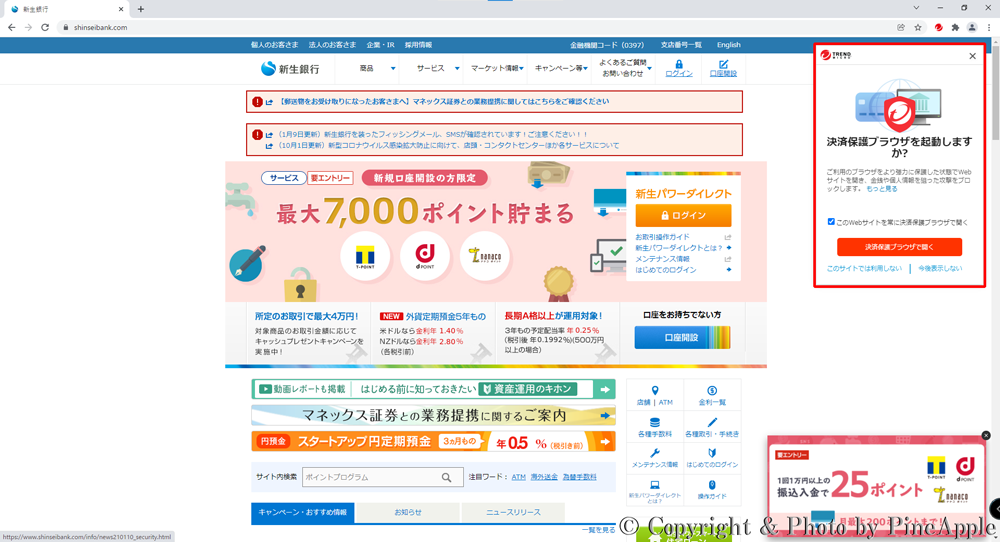 ウイルスバスター クラウド:”決済保護ブラウザーを起動しますか?”
ウイルスバスター クラウド:”決済保護ブラウザーを起動しますか?”ご利用のブラウザーをより強力に保護した状態で Web サイトを開き、金銭や個人情報を狙った攻撃をブロックします。
オンライン ショッピング サイトやネット バンキングのサイトにアクセスするとブラウザー上に “決済保護ブラウザーを起動しますか?” というメッセージを含むポップアップが表示されることがあります。
![ウイルスバスター クラウド:[決済保護ブラウザーで開く] をクリック](https://pine-app1e.com/wp-content/uploads/2022/02/IMG_2884.png) ウイルスバスター クラウド:[決済保護ブラウザーで開く] をクリック
ウイルスバスター クラウド:[決済保護ブラウザーで開く] をクリック
上記の場合、[決済保護ブラウザーで開く] をクリックするだけで “決済保護ブラウザー” の起動が行えます。
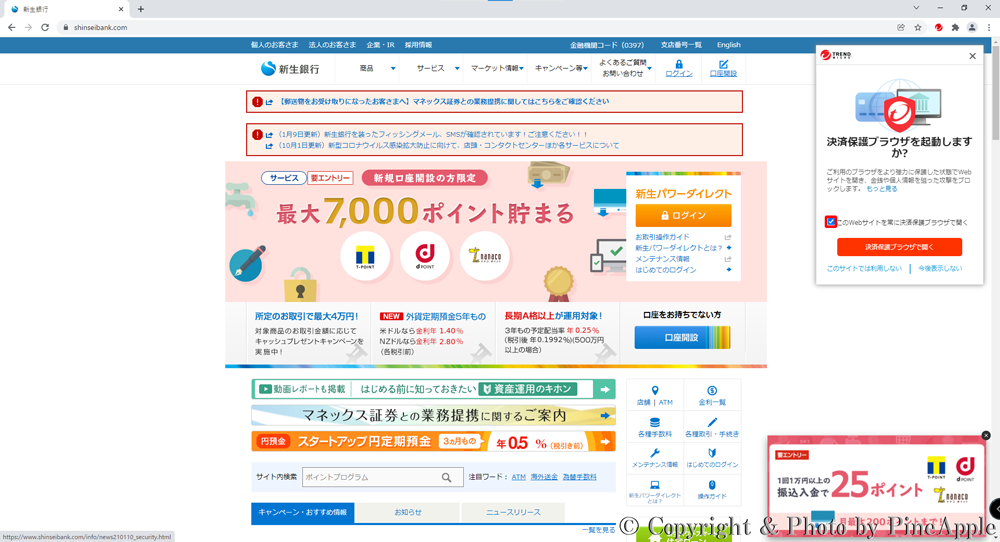 ウイルスバスター クラウド:”この Web サイトを常に決済保護ブラウザーで開く” にチェック
ウイルスバスター クラウド:”この Web サイトを常に決済保護ブラウザーで開く” にチェック
※ “この Web サイトを常に決済保護ブラウザーで開く” にチェックが入った状態で、[決済保護ブラウザーで開く] をクリックすると、同一サイトを開いた際に自動的に “決済保護ブラウザー” で開くようになります。
![ウイルスバスター クラウド:[今後表示しない] をクリック](https://pine-app1e.com/wp-content/uploads/2022/02/IMG_2886.png) ウイルスバスター クラウド:[今後表示しない] をクリック
ウイルスバスター クラウド:[今後表示しない] をクリック
なお、今後、同様のポップアップ メッセージを非表示にしたい場合、[今後表示しない] をクリックすることで非表示にすることができます。
※ [今後表示しない] をクリック後に再度、ポップアップ表示する設定に戻したい場合は、こちらを参照してください。
2. 新しくブラウザーの周囲を水色の枠で囲んだ “決済保護ブラウザー” 機能を利用したウィンドウが起動し、右下に “ウイルスバスターで保護されています” というメッセージが表示
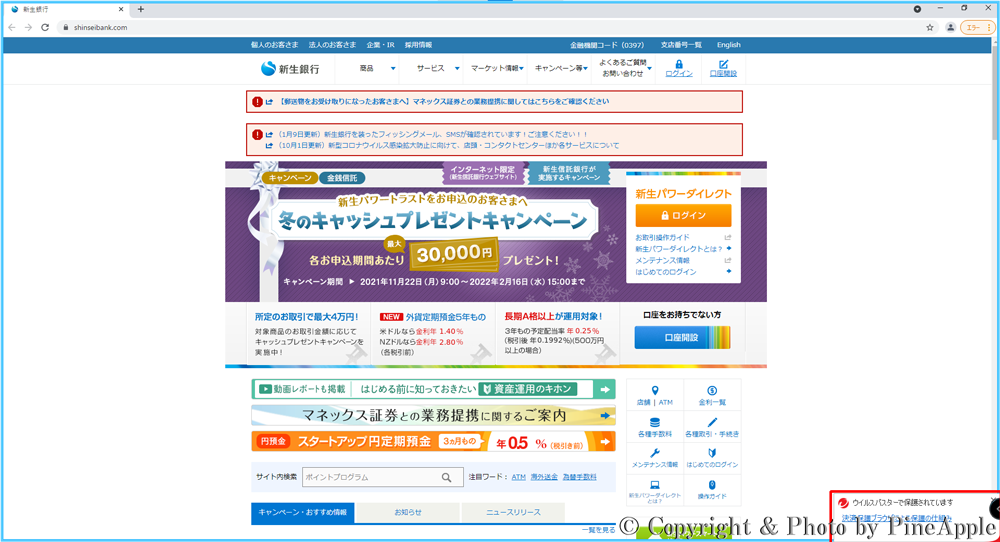 ウイルスバスター クラウド:”ウイルスバスターで保護されています”
ウイルスバスター クラウド:”ウイルスバスターで保護されています”決済保護ブラウザーによる保護の仕組み
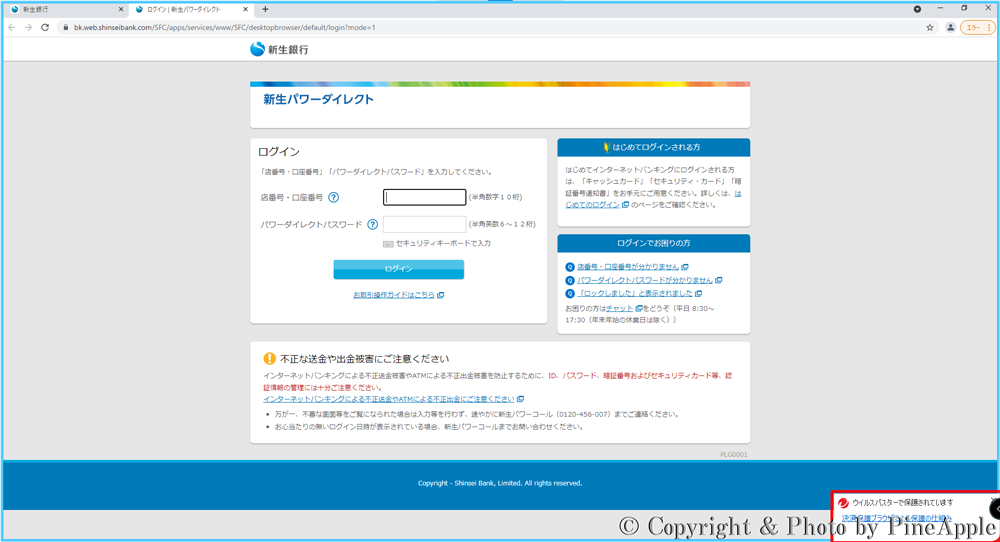 ウイルスバスター クラウド:”ウイルスバスターで保護されています”
ウイルスバスター クラウド:”ウイルスバスターで保護されています”決済保護ブラウザーによる保護の仕組み
新しくブラウザーの周囲を水色の枠で囲んだ “決済保護ブラウザー” 機能を利用したウィンドウが起動し、右下に “ウイルスバスターで保護されています” というメッセージが表示されます。
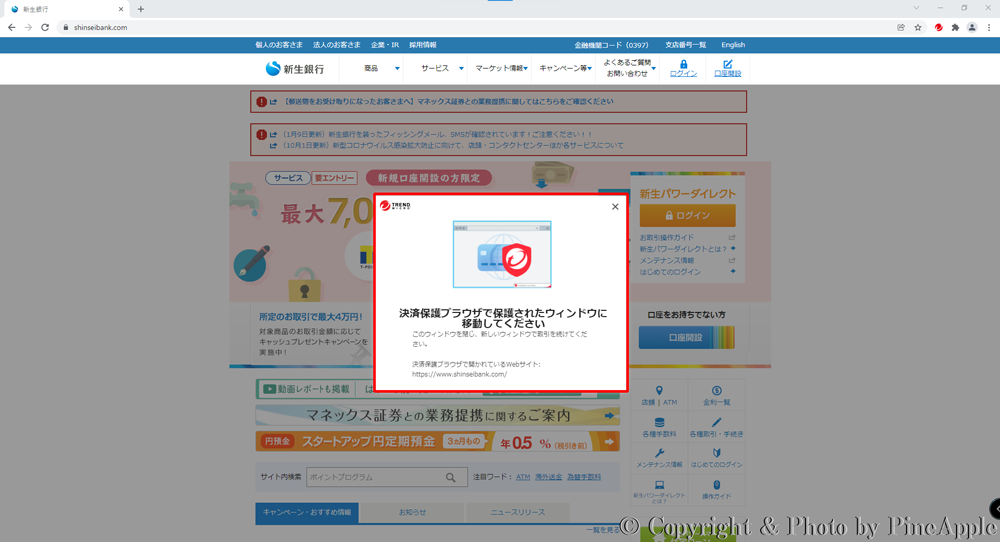 ウイルスバスター クラウド:”ウイルスバスターで保護されています決済保護ブラウザーで保護されたウィンドウに移動してください”
ウイルスバスター クラウド:”ウイルスバスターで保護されています決済保護ブラウザーで保護されたウィンドウに移動してください”このウィンドウを閉じ、新しいウィンドウで取引を続けてください
決済保護ブラウザーで開かれている Web サイト:https://******.com
なお、[決済保護ブラウザーで開く] をクリックすると開いていたウィンドウには “ウイルスバスターで保護されています決済保護ブラウザーで保護されたウィンドウに移動してください” というメッセージが表示されるようになります。
3. ウィンドウの右上 [x] ボタンをクリック
![ウイルスバスター クラウド:ウィンドウの右上 [x] ボタンをクリック](https://pine-app1e.com/wp-content/uploads/2022/02/IMG_2887.png) ウイルスバスター クラウド:ウィンドウの右上 [x] ボタンをクリック
ウイルスバスター クラウド:ウィンドウの右上 [x] ボタンをクリック
“決済保護ブラウザー” の利用を終了する場合は、ウィンドウの右上 [x] ボタンをクリックで終了できます。
※ “ウイルスバスター クラウド” の設定画面から “Web 脅威対策” の設定を無効にしたり、“ウイルスバスター クラウド”
を一時停止させた場合、”決済保護ブラウザー” は自動的に終了します。
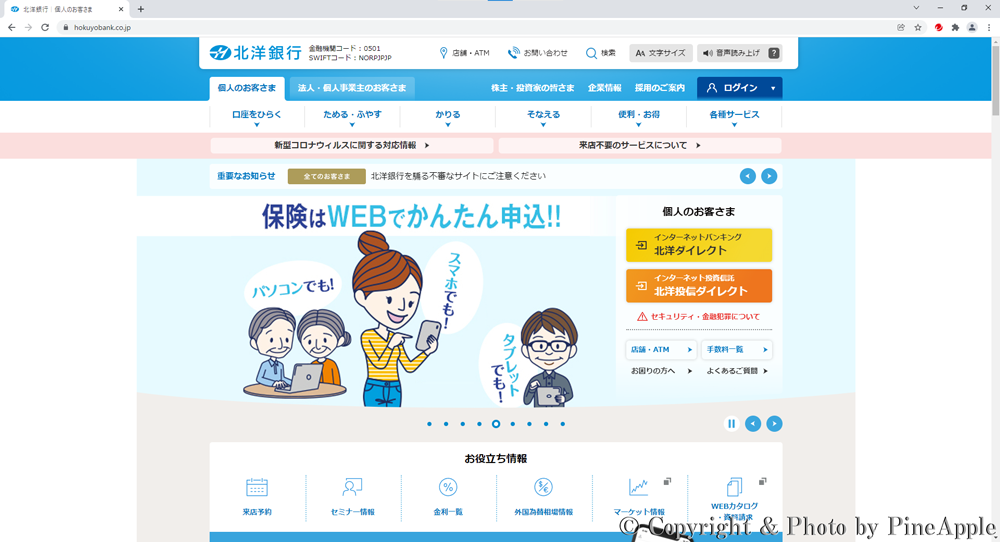 ウイルスバスター クラウド:北洋銀行
ウイルスバスター クラウド:北洋銀行
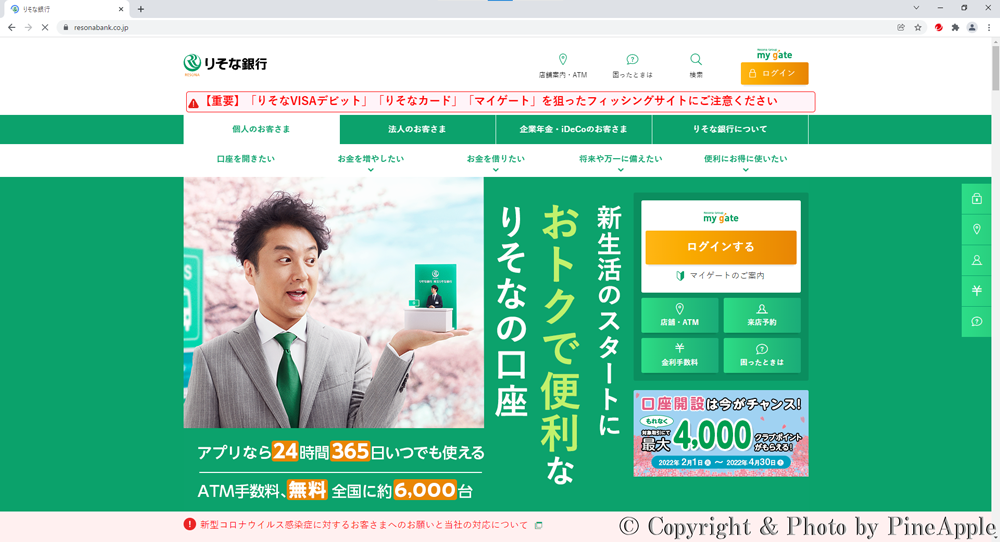 ウイルスバスター クラウド:りそな銀行
ウイルスバスター クラウド:りそな銀行
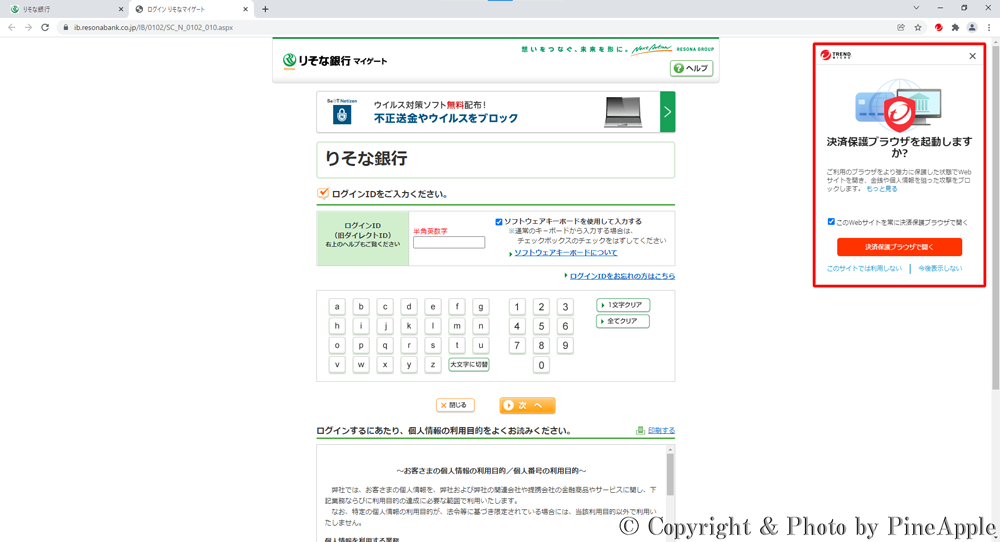 ウイルスバスター クラウド:りそな銀行
ウイルスバスター クラウド:りそな銀行
また、主要銀行以外や信用金庫などのサイトでは、トップ ページで “決済保護ブラウザー” での表示を促すポップアップが表示されずにログイン画面で “決済保護ブラウザー” での利用を行うか促すポップアップが表示される場合があります。
※ 一部ネット バンクやオンライン ショッピング サイトによっては、”決済保護ブラウザー” での表示を促すポップアップ表示が表示されないため、ユーザー自身で “決済保護ブラウザー” を起動する必要がある場合があります。
また、”決済保護ブラウザー” での利用を行うか促すポップアップが表示されない場合、以下の 3 つの手順でも “決済保護ブラウザー” を起動することが可能です。
1. [Trend ツールバー] のアイコンをクリック
![ウイルスバスター クラウド:[Trend ツールバー] をクリック](https://pine-app1e.com/wp-content/uploads/2022/02/IMG_2891.png) ウイルスバスター クラウド:[Trend ツールバー] をクリック
ウイルスバスター クラウド:[Trend ツールバー] をクリック
“決済保護ブラウザー” 機能を利用したいサイトを表示し、[Trend ツールバー] のアイコンをクリックします。
2. [決済保護ブラウザー] をクリック
![ウイルスバスター クラウド:[決済保護ブラウザー] をクリック](https://pine-app1e.com/wp-content/uploads/2022/02/IMG_2889.png) ウイルスバスター クラウド:[決済保護ブラウザー] をクリック
ウイルスバスター クラウド:[決済保護ブラウザー] をクリック
[決済保護ブラウザー] をクリックします。
3. “決済保護ブラウザー” 機能を利用したウィンドウが起動
 ウイルスバスター クラウド:”ウイルスバスターで保護されています”
ウイルスバスター クラウド:”ウイルスバスターで保護されています”決済保護ブラウザーによる保護の仕組み
新しくブラウザーの周囲を水色の枠で囲んだ “決済保護ブラウザー” 機能を利用したウィンドウが起動し、右下に “ウイルスバスターで保護されています” というメッセージが表示されます。
1. [ウイルスバスター クラウド] を起動
![ウイルスバスター クラウド:[ウイルスバスター クラウド] を起動](https://pine-app1e.com/wp-content/uploads/2022/01/IMG_2745.png) ウイルスバスター クラウド:[ウイルスバスター クラウド] を起動
ウイルスバスター クラウド:[ウイルスバスター クラウド] を起動
[ウイルスバスター クラウド] を起動します。
2. [個人情報を守る] をクリック
![ウイルスバスター クラウド:[個人情報を守る] をクリック](https://pine-app1e.com/wp-content/uploads/2022/02/IMG_2880.png) ウイルスバスター クラウド:[個人情報を守る] をクリック
ウイルスバスター クラウド:[個人情報を守る] をクリック
[個人情報を守る] をクリックします。
3. “決済保護ブラウザー” の右側に表示されている [設定] をクリック
![ウイルスバスター クラウド:"決済保護ブラウザー" の右側に表示されている [設定] をクリック](https://pine-app1e.com/wp-content/uploads/2022/02/IMG_2881.png) ウイルスバスター クラウド:”決済保護ブラウザー” の右側に表示されている [設定] をクリック
ウイルスバスター クラウド:”決済保護ブラウザー” の右側に表示されている [設定] をクリック
“決済保護ブラウザー” の右側に表示されている [設定] をクリックします。
4. 右下の [OK] をクリック
![ウイルスバスター クラウド:右下の [OK] をクリック](https://pine-app1e.com/wp-content/uploads/2022/02/IMG_2882.png) ウイルスバスター クラウド:右下の [OK] をクリック
ウイルスバスター クラウド:右下の [OK] をクリック
“決済保護ブラウザー” の概要画面が表示された場合は、右下の [OK] をクリックします。
- 決済保護ブラウザーを使用すると、Chrome、Firefox、Internet Explorer、Microsoft Edge でのオンライン バンキングやオンライン ショッピングを安全に行えます。
- 決済保護ブラウザーを開くと、強力な保護機能が対象のブラウザーに自動的に適用されます。
- 決済保護ブラウザーの詳細をもっと見る
5. [決済保護ブラウザーで新しいブラウザー ウィンドウを開く] をクリック
![ウイルスバスター クラウド:[決済保護ブラウザーで新しいブラウザー ウィンドウを開く] をクリック](https://pine-app1e.com/wp-content/uploads/2022/02/IMG_2883.png) ウイルスバスター クラウド:[決済保護ブラウザーで新しいブラウザー ウィンドウを開く] をクリック
ウイルスバスター クラウド:[決済保護ブラウザーで新しいブラウザー ウィンドウを開く] をクリック
“決済保護ブラウザー” の設定画面内の [決済保護ブラウザーで新しいブラウザー ウィンドウを開く] をクリックします。
6. 既定のブラウザーに設定しているブラウザーで “決済保護ブラウザー” が起動
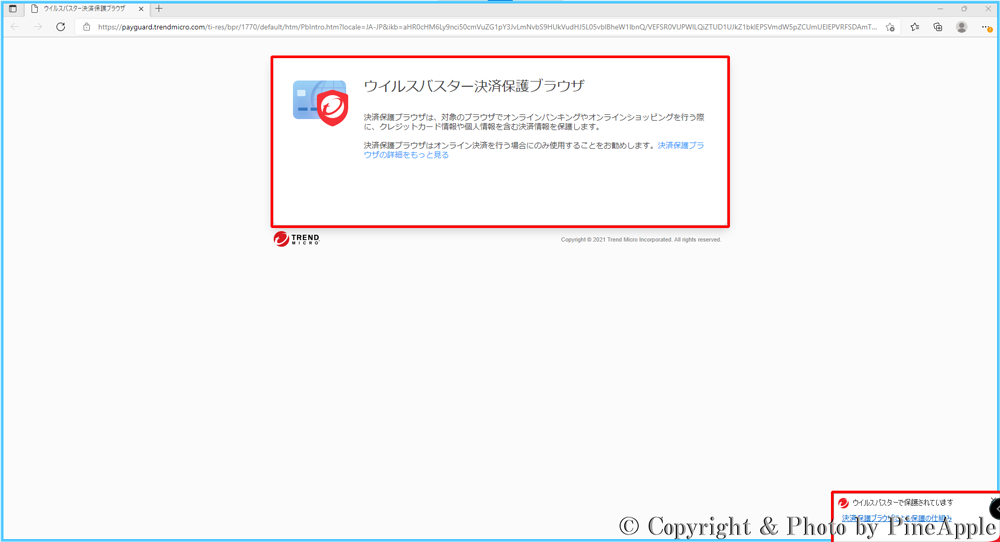 ウイルスバスター クラウド:”ウイルスバスター決済保護ブラウザー”
ウイルスバスター クラウド:”ウイルスバスター決済保護ブラウザー”決済保護ブラウザーは、対象のブラウザーでオンライン バンキングやオンライン ショッピングを行う際に、クレジット カード情報や個人情報を含む決済情報を保護します。
決済保護ブラウザーはオンライン決済を行う場合にのみ使用することをお勧めします。決済保護ブラウザーの詳細をもっと見る
既定のブラウザーに設定しているブラウザーで “決済保護ブラウザー” が起動します。
“決済保護ブラウザー” 対応サイト
※ シリアルの有効化を行わない限り、ライセンス期間は経過しません。
ウイルスバスター クラウド
- Windows 11(64 bit)
- Windows 10(32 bit or 64 bit)
- Windows 8.1(32 bit or 64 bit)
- macOS 12.x Monterey、macOS 11.x Big Sur
- macOS 10.15 Catalina、macOS 10.14 Mojave
- Android 12、Android 11、Android 10
- Android 9、Android 8.1、Android 8.0
- Android 7.1、Android 7.0、Android 6.0
- Android 5.1、Android 5.0
- iOS 15.2、iOS 15.1、iOS 15.0
- iOS 14.8、iOS 14.7、iOS 14.6、iOS 14.5
- iOS 14.4、iOS 14.3、iOS 14.2、iOS 14.1、iOS 14.0
- iOS 13.7、iOS 13.6、iOS 13.5
- iOS 13.4、iOS 13.3、iOS 13.2、iOS 13.1
- ※ iPhone:iPhone 4S、iPhone 5、iPhone 5c、
- iPad:iPad 2、iPad(3 rd Generation)
- iPad(4 th Generation)、iPad mini(1 st Generation)
- iPod:iPod Touch(5 th Generation)
- Windows:Intel® または AMD プロセッサー 1 GHz 以上
- ※ ARM プロセッサーには、非対応
- macOS:Apple M1 チップ
- Intel® プロセッサー
- Windows 11(64 bit):4 GB 以上
- Windows 10(32 bit or 64 bit):2 GB 以上
- Windows 8.1(64 bit):2 GB 以上
- Windows 8.1(32 bit):1 GB 以上
- macOS:2 GB 以上
- Windows:2.2 GB 以上の空き容量
- ※ 2.5 GB 以上推奨
- macOS:1.5 GB 以上
- Windows:ウィルス対策、ネット詐欺対策、プライバシー保護
- 保護者による使用制限、ファイアウォール強化
- パソコン、スマホ最適化、盗難・紛失対策
- macOS:ウィルス対策、ネット詐欺対策
- プライバシー保護、保護者による使用制限
- Android:ウィルス対策、ネット詐欺対策、プライバシー保護
- 保護者による使用制限、パソコン、スマホ最適化
- 盗難・紛失対策
- iOS:ネット詐欺対策、プライバシー保護
- 保護者による使用制限、パソコン、スマホ最適化
- 盗難・紛失対策
- Chrome OS:ネット詐欺対策、プライバシー保護
- Windows:Microsoft Edge
- ※ Web 脅威対策、不正スクリプト対策、決済保護ブラウザー
- 詐欺メール対策、システム チューナー、プライバシー設定チェック
- 広告ブロック、Trend ツールバー
- Google Chrome
- ※ 最新バージョンおよび 1 つ前のバージョン
- ※ Web 脅威対策、不正スクリプト対策、決済保護ブラウザー
- 詐欺メール対策、システム チューナー、プライバシー設定チェック
- Trend ツールバー
- Mozilla Firefox
- ※ 最新バージョンおよび 1 つ前のバージョン
- ※ Web 脅威対策、不正スクリプト対策、決済保護ブラウザー
- 詐欺メール対策、システム チューナー、プライバシー設定チェック
- Trend ツールバー
- Internet Explorer 11
- ※ Web 脅威対策、不正スクリプト対策、決済保護ブラウザー
- 詐欺メール対策、システム チューナー
- ※ Windows 11 では、Internet Explorer は利用できません。
- macOS:Safari
- ※ Safari 15.0、Safari 14.0
- Safari 13.0、Safari 12.0
- Google Chrome
- ※ 最新バージョンおよび 1 つ前のバージョン
- Mozilla Firefox
- ※ 最新バージョンおよび 1 つ前のバージョン
- Android:Google Chrome および任意のブラウザーやアプリ内ブラウザー
- ※ 一部アプリケーションを除く
- iOS:Safari および任意のブラウザーやアプリ内ブラウザー
- ※ 一部アプリケーションを除く
- ウイルスバスター モバイル内のブラウザー “セーフ ブラウザー”
- Android:Google Chrome
- iOS:Safari および任意のブラウザーやアプリ内ブラウザー
- ※ 一部アプリケーションを除く
- ウイルスバスター モバイル内のブラウザー “セーフ ブラウザー”
- 迷惑メール対策および情報漏洩対策
- 対応メール クライアント
- Windows:Microsoft Outlook 2019、Microsoft Outlook 2016
- Microsoft Outlook 2013、Microsoft Outlook 2010
- ※ 情報漏えい対策機能:暗号化された通信には非対応
- Windows:Gmail、Outlook.com
- macOS:Gmail
- Android:対応 OS を搭載したデバイスであれば、キャリアに関係なく利用が可能
- モバイル データ通信もしくは、Wi-Fi によるインターネット接続
- iOS:対応 OS を搭載したデバイスであれば、キャリアに関係なく利用が可能
- モバイル データ通信もしくは、Wi-Fi によるインターネット接続
- ・365 日年中無休安心サポート
- ※ 製品の設定や操作について、電話やメール、チャット、LINE で問い合わせが行えます。
- 電話サポートは、国内拠点で対応
ウイルスバスター クラウド 関連記事一覧
関連リンク
- ・ウイルスバスター クラウドの “決済保護ブラウザー” 機能について – Trend Micro for Home:https://helpcenter.trendmicro.com/ja-jp/article/tmka-20206
- ・ウイルスバスター クラウドの “決済保護ブラウザー” 機能で、自動的に “決済保護ブラウザー” で表示したい Web サイトを登録する方法:https://helpcenter.trendmicro.com/ja-jp/article/TMKA-09770
- ・詐取された日本のクレジットカード情報、不正サーバから発見|トレンド マイクロ is702:https://www.is702.jp/news/3338/
- ・正規サイトに偽表示を付け加える “Web インジェクション” に注意|トレンド マイクロ is702:https://www.is702.jp/news/3344/
- ・無料体験版|トレンド マイクロ – 個人のお客さま向けセキュリティ対策:https://www.trendmicro.com/ja_jp/forHome/free_trial.html
- ・ウイルスバスター クラウド|トレンド マイクロ – 個人のお客さま向けセキュリティ対策:https://www.trendmicro.com/ja_jp/forHome/products/vb.html







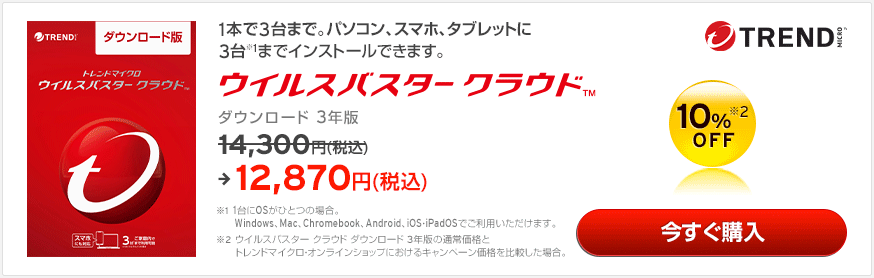







































































コメントはまだありません